
时间:2020-06-26 10:26:08 来源:www.win10xitong.com 作者:win10
我们在操作win10系统的时候,有win10 主题不换背景如何设置这样的问题,很多网友都没有关于win10 主题不换背景如何设置的问题的处理经验,那我们自己要怎么做呢?其实可以效仿小编的这个流程进行如下操作:1、我们桌面右键点击个性化;2、我们点击背景选项就能够轻松的解决了,win10 主题不换背景如何设置的问题到底该怎么弄,我们下面一起就起来看看它的操作方案。
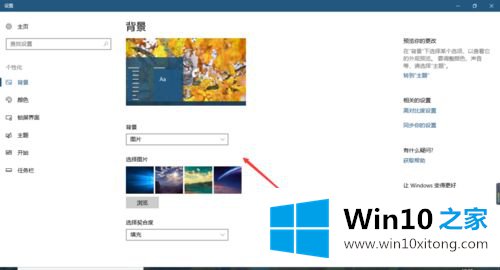
具体步骤如下:
1、我们桌面右键点击个性化;

2、我们点击背景选项;
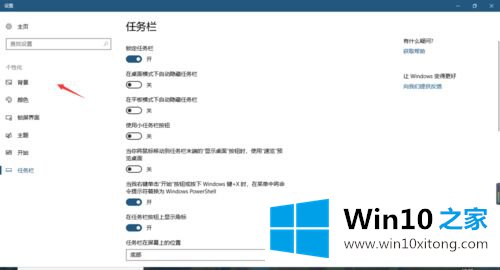
3、选择图片改变时间,改成一天换一次;
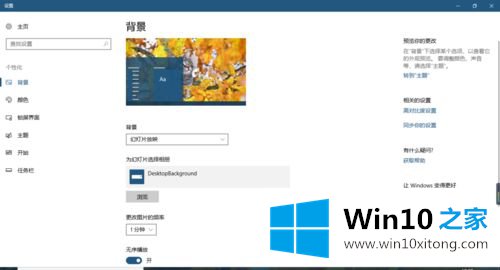
4、随着时间长,我们就会很难发现壁纸改变了,但是能彻底关闭吗?答案是肯定的;
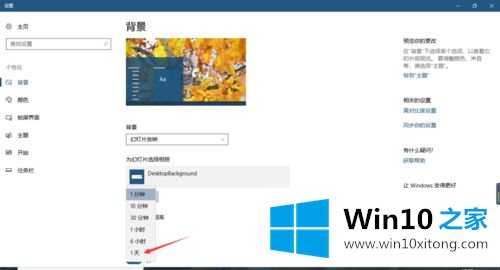
5、我们打开幻灯片播放选项卡,找到图片选项,选择,以后都是这一张图片了,很轻松吧。
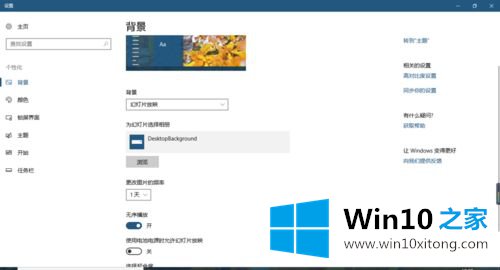
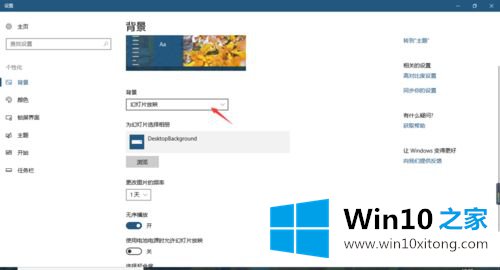
关于win10设置主题不自动换背景的方法就给大家介绍到这边了,有需要的用户们可以按照上面的方法来进行操作吧,这样主题背景就不会再自动切换了。
以上内容就是告诉了大家win10 主题不换背景如何设置的操作方案,小编很乐意为大家分享win系统的相关知识。